Le guide du débutant pour comprendre les taxes de Magento
Publié: 2022-02-16Cependant, lorsque vous gérez une boutique de commerce électronique avec Magento, les taxes sont un casse-tête inévitable.
Nous allons essayer de tout expliquer en langage simple, mais il est impossible de contourner le fait que les impôts sont un travail difficile.
Alors, asseyez-vous dans un fauteuil confortable et préparez-vous une bonne tasse de café. Explorons comment fonctionnent les taxes dans Magento.
Ce guide est tiré de Magento 2 Explained, le livre le plus vendu pour Magento 2. Nous utilisons l'exemple d'un magasin appelé "Orangeville" dans ce livre, vous le verrez donc référencé ici.
Guide vidéo des taxes Magento
Le commerce électronique et la taxe de vente expliqués
Il n'y a vraiment qu'un seul type de taxe que les magasins de commerce électronique facturent : la taxe de vente.
Les taux de taxe de vente sont différents dans chaque pays. Par exemple, si nous dirigeons notre entreprise depuis la Floride, nous devons percevoir une taxe de vente de 6 %, au moins sur certains produits. En Californie, la taxe de vente est de 8,25 %. Au Royaume-Uni, la taxe de vente est de 17,5 %. En Espagne, il est de 18 % et au Danemark, le taux est de 25 %.
Le nom change également d'un pays à l'autre. Dans de nombreux pays européens, la taxe de vente est appelée TVA (taxe sur la valeur ajoutée). Au Canada et en Australie, la taxe de vente est appelée TPS (taxe sur les produits et services). Au Japon, la taxe de vente est connue sous le nom de taxe à la consommation.
Le nom de la taxe, le taux et les règles environnantes seront différents selon l'endroit où vous vous trouvez.
Mais, en fin de compte, nous parlons tous de la même chose. Si vous exploitez une boutique en ligne, vous devrez peut-être percevoir la taxe de vente auprès de vos clients.
C'est de cela qu'il s'agit dans ce chapitre. Comment calculons-nous le bon montant de taxe de vente à ajouter aux différentes transactions ?
Les bases des taxes Magento
Si vous achetez un produit dans une boutique Magento, la taxe de vente que vous payez dépend des "règles fiscales".
- Allez dans "Magasins", puis "Règles fiscales". Vous verrez cet écran ci-dessous :
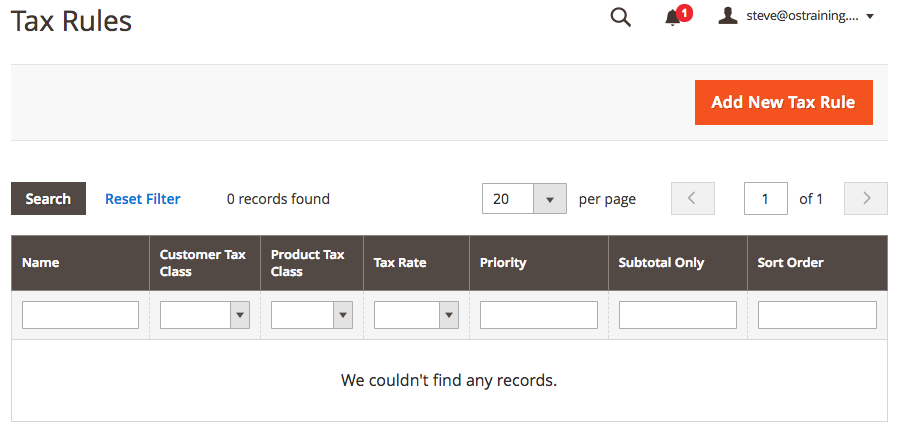
Vous verrez que cet écran est complètement vide. Nous n'avons aucune règle fiscale, de sorte que les clients de notre magasin ne paieront jamais de taxes de vente. C'est merveilleux, non ?
Malheureusement, cette configuration idéale ne durerait jamais dans le monde réel, du moins si vous voulez éviter la prison.
L'objectif de ce chapitre est donc de créer des règles fiscales.
C'est là que ça se complique un peu, car les règles fiscales se composent de plusieurs éléments différents. L'image ci-dessous montre les deux fonctionnalités différentes qui se combinent pour créer des règles fiscales :
- Classes fiscales : elles déterminent si vous devez être imposé.
- Taux d'imposition : ceux-ci déterminent le taux que vous devrez peut-être payer.
Dans ce chapitre, nous allons d'abord expliquer les classes de taxes, puis nous aborderons les taux de taxes.
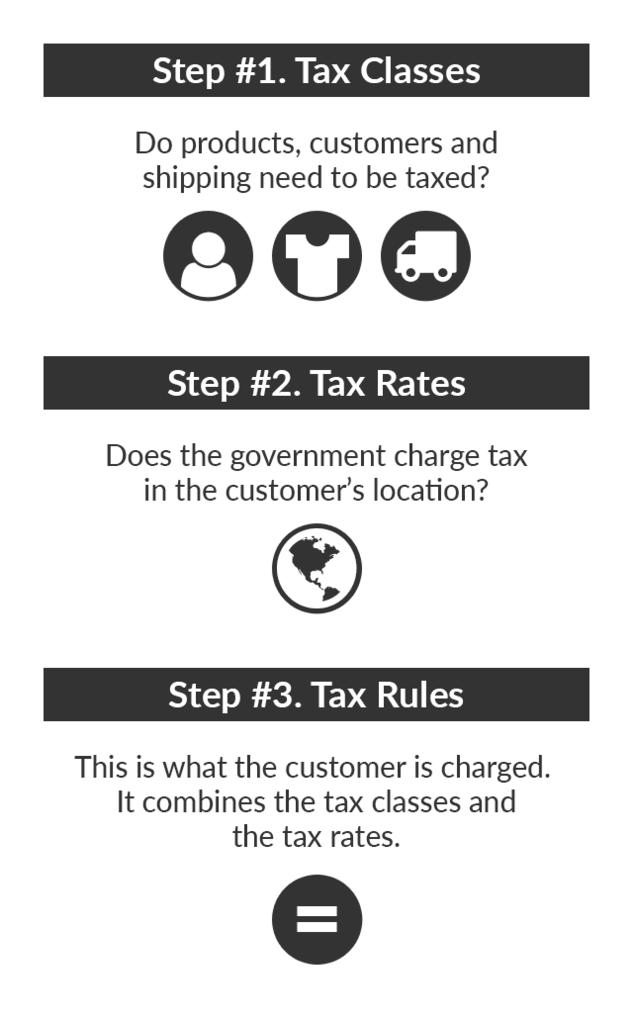
Les classes fiscales dans Magento expliquées
Les classes fiscales ne traitent pas du tout de l'argent. Les classes de taxes répondent simplement si vous devez facturer des taxes pour la transaction.
Des classes de taxes peuvent être attribuées à l'expédition, aux produits et aux clients :
- Expédition : Il est possible que votre emplacement nécessite que vous ajoutiez la taxe de vente à l'expédition. C'est le cas dans plus de 30 États des États-Unis. Supposons que vous ayez vendu un t-shirt à 10 $ et que vous ayez facturé 10 $ de frais d'expédition. Dans un État où les frais d'expédition sont taxables, la vente taxable totale est de 20 $, au lieu de seulement 10 $.
- Produit : Il est possible que certains produits aient un taux de taxe de vente différent. Par exemple, dans de nombreux endroits, les produits physiques nécessitent une taxe de vente, mais pas les services.
- Client : Il est possible que certains groupes de clients aient un taux de taxe de vente différent. Par exemple, dans de nombreux endroits, les clients ordinaires (de détail) sont taxés, mais les clients de gros ne le sont pas.
Voici comment trouver ces trois options dans la configuration de Magento :
- Allez dans "Boutiques", puis "Configuration".
- Allez dans "Ventes", puis "Taxes" dans le menu de gauche :
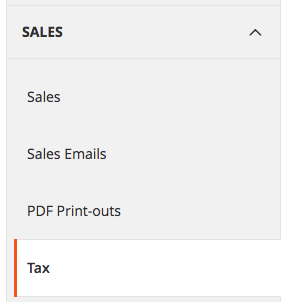
En haut de cet écran, vous verrez les paramètres des trois classes de taxes. Voici les paramètres fiscaux par défaut dans Magento :
- Expédition : Aucune taxe.
- Produit : "Biens taxables" est la valeur par défaut, mais nous vous avons demandé de le changer en "Aucun" lors de la création des produits.
- Client : Client de détail.
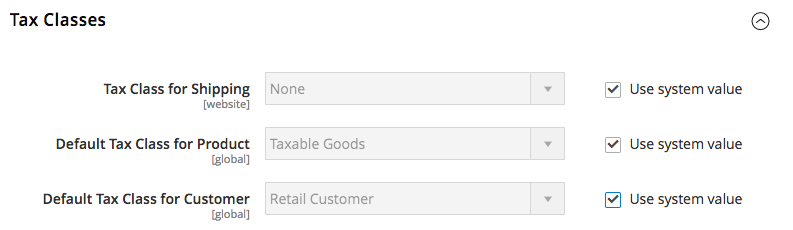
Alors, qu'est-ce que cela signifie lorsqu'un client achète un produit ? Cela signifie que Magento doit effectuer plusieurs couches de calculs :
- Expédition : Si ce produit doit être expédié, devons-nous ajouter des taxes ?
- Produits : Ce produit particulier doit-il être taxé ?
- Clients : Vous faites partie d'un groupe particulier de clients. Devons-nous facturer des taxes pour ce groupe ?
L'une des choses qui compliquent les taxes est que vous ne pouvez pas les voir en action en dehors de la caisse. Vous ne pouvez pas les voir tant qu'un client particulier n'a pas choisi un produit particulier à expédier à un endroit particulier.

Taux d'imposition Magento
C'est là que les comptables du gouvernement commencent à s'énerver. Les taux d'imposition sont la façon dont Magento collecte les taxes de vente locales.
Les classes de taxes sont simplement utilisées pour classer les expéditions, les produits et les clients en "taxables" ou "non taxables".
Le taux d'imposition est l'endroit où nous définissons explicitement combien d'argent doit être collecté.
Laissez-nous vous guider à travers le processus de mise en place d'un taux d'imposition.
- Allez dans "Magasins", puis "Zones fiscales et taux".
- Vous remarquerez que Magento a déjà deux taux de taxe par défaut disponibles pour la Californie et New York :
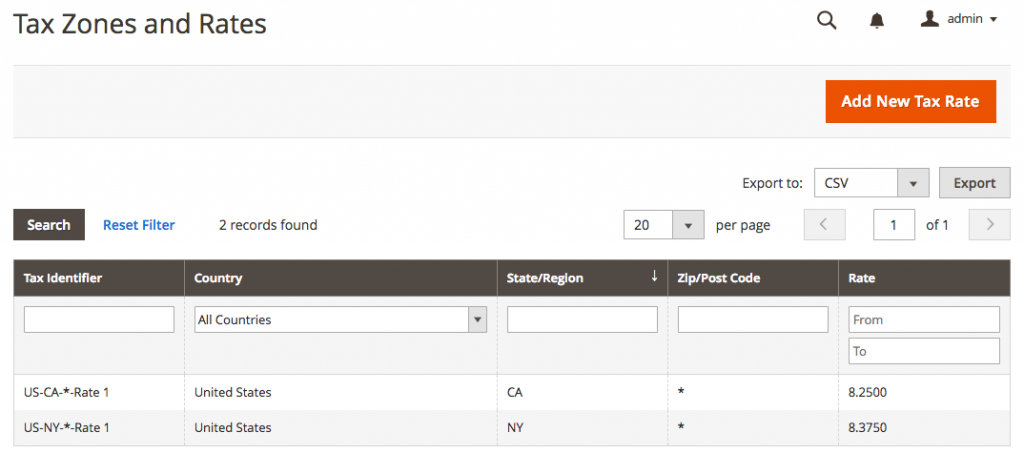
Nous allons imaginer que notre entreprise d'Orangeville est située en Floride. Après tout, la Floride est célèbre pour ses oranges et son jus d'orange. Nous voulons percevoir une taxe de vente de 6 % sur toutes les personnes en Floride qui achètent nos produits.
- Cliquez sur "Nouveau taux d'imposition".
- Identifiant fiscal : Taxe de vente de Floride
- Code postal : *
- État : Floride
- Pays : États-Unis
- Pourcentage de taux : 6,0
L'option Code postal/Zip peut être un peu déroutante. Cela vous permet de définir la taxe pour tout code postal correspondant à un certain modèle. Par exemple, la saisie de 9021* couvrirait tous ces codes postaux : 90210, 90211, 90212, 90213, 90214, 90215, 90216, 90217, 90218 et 90219.
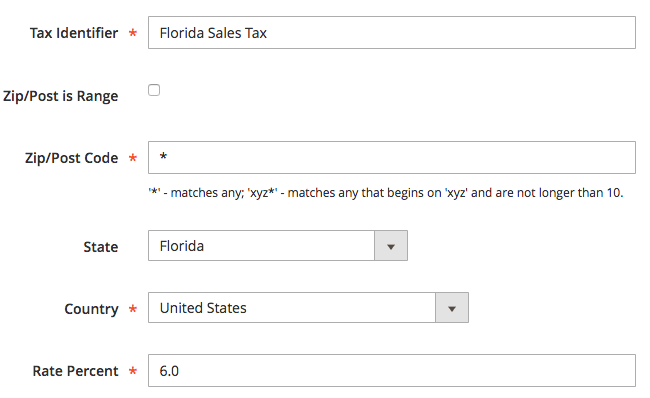
- Cliquez sur "Enregistrer le taux" lorsque vous avez terminé.
- Vous verrez que votre taux d'imposition en Floride est désormais visible aux côtés de deux autres taux d'imposition : 8,25 % en Californie et 8,375 % à New York.
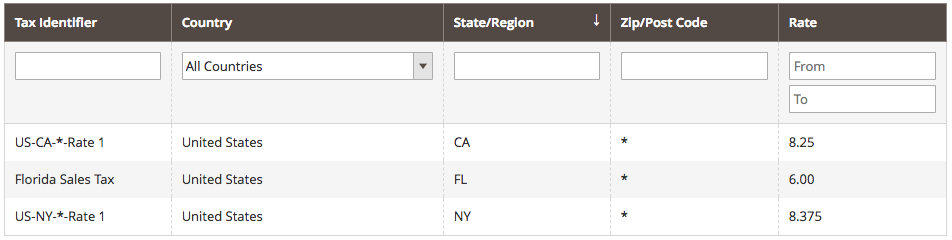
Créer votre première règle fiscale Magento
Nous connaissons donc maintenant les deux ingrédients clés pour configurer les taxes dans Magento : les classes de taxes et les taux de taxes.
Combinons-les dans une règle fiscale qui peut réellement être utilisée lors du processus de paiement sur notre boutique.
- Allez dans "Magasins", puis "Règles fiscales".
- Cliquez sur "Ajouter une nouvelle règle fiscale".
Nous allons mettre en place une règle fiscale pour les produits qui seront expédiés depuis notre siège social en Floride.
- Nom : Produits devant être expédiés depuis la Floride pour les clients de détail
- Taux d'imposition : taxe de vente de Floride
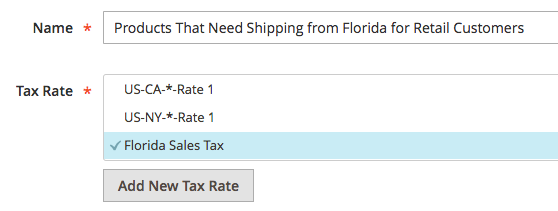
- Cliquez sur l'onglet "Paramètres supplémentaires".
- Sous ces paramètres, vous pouvez voir deux des classes de taxe : client et produit. Nous pouvons laisser ces paramètres inchangés. Si vous vouliez appliquer cette règle fiscale à un autre groupe de clients ou de produits, vous modifieriez ces paramètres.
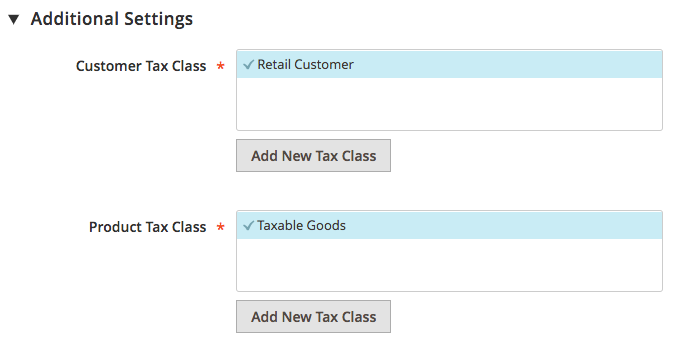
- Cliquez sur "Enregistrer la règle".
- Vous verrez maintenant un aperçu de toutes les règles fiscales. Cet écran n'a que la règle fiscale que vous avez créée, donc les seuls clients qui paieront la taxe sont ceux de Floride. Nous devrons créer davantage de règles fiscales pour d'autres États et pays.

Voyons cette règle fiscale en action. D'abord, transformons un de nos produits en un produit taxable.
- Allez dans "Catalogue", puis "Produits".
- Modifiez le produit "Carottes".
- Choisissez « Marchandises imposables » comme « Classe de taxe ».
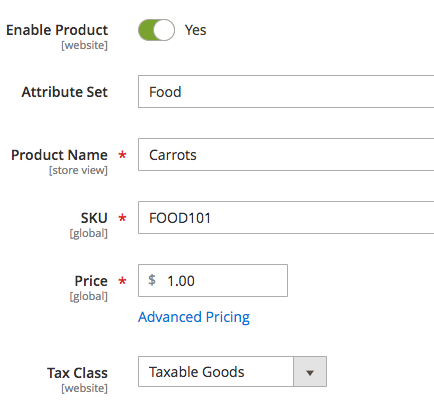
Maintenant, achetons des carottes et voyons si la taxe est correctement ajoutée.
- Allez à l'avant de votre site.
- Connectez-vous en utilisant votre compte client.
- Allez dans "Mon compte" et modifiez votre adresse de livraison. Peu importe les détails que vous ajoutez, tant que vous choisissez "Florida" pour "State/Province".
- Cliquez sur "Enregistrer l'adresse".
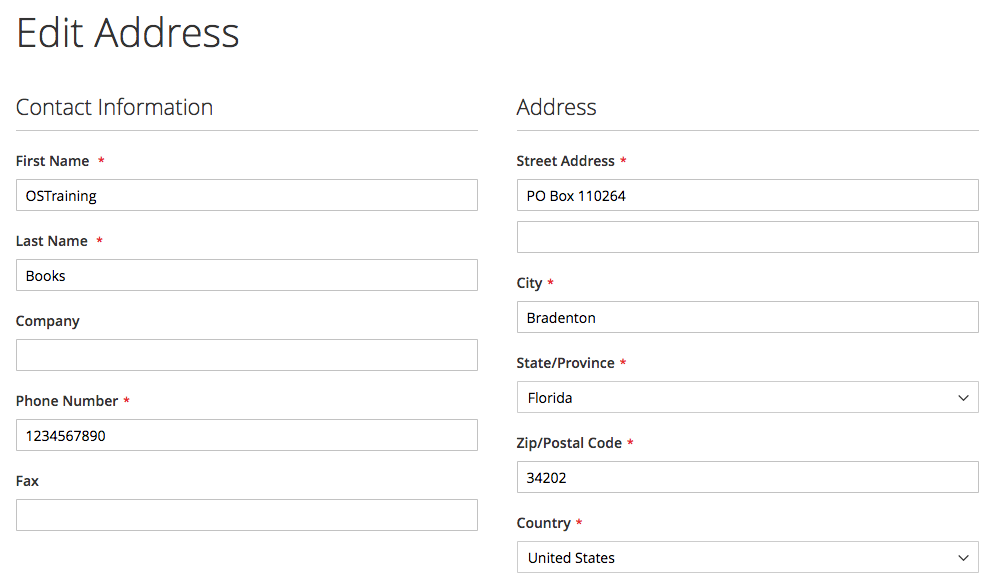
Maintenant, allons acheter des carottes et payons des impôts !
- Rendez-vous dans votre magasin et cliquez sur "Ajouter au panier" pour les carottes.
- Cliquez sur le processus de paiement jusqu'à ce que vous arriviez à la page "Vérification et paiements". Sur le côté droit de l'écran, vous verrez que 0,06 $ a été ajouté pour la taxe de vente.
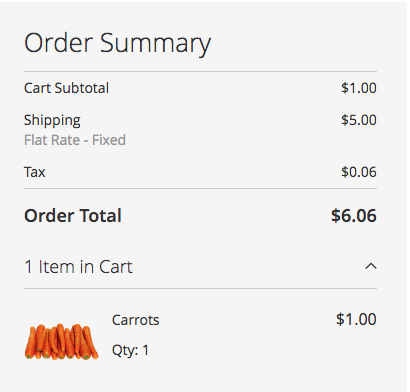
Résumé des taxes Magento
Cette première règle fiscale est un exemple simple, mais j'espère qu'elle vous donnera une bonne introduction au fonctionnement des taxes de Magento. Classes d'imposition + taux d'imposition = règles fiscales.
Si vous êtes prêt à en savoir plus sur Magento, consultez Magento 2 expliqué, le livre le plus vendu pour Magento 2.
